I denne veiledningen lærer du:
- Hva er ChatGPT
- Hvorfor er det nyttig å kjøre ChatGPT på Raspberry Pi
- Hvordan kjøre ChatGPT på Raspberry Pi
- Hvordan fikse openai.error.RateLimitError for ChatGPT
- Konklusjon
Hva er ChatGPT
ChatGPT er en åpen kildekode AI-språkmodell som hjelper deg å få nyttig informasjon du ikke kjenner. Du kan stille spørsmål fra ChatGPT og som svar gir den deg svarene på kort tid. Den søker i informasjonen fra mye brukte kunnskapsplattformer som Google og Wikipedia, og dermed er det neppe noen sjanse for at informasjonen som gis er feil.
Hvorfor er det nyttig å kjøre ChatGPT på Raspberry Pi
Å ha en AI-assistent som ChatGPT er nyttig på Raspberry Pi siden du kan samhandle med den rett fra Raspberry Pi-terminalen. Dette er nyttig for de som bruker Raspberry Pi lite-versjonen som ikke har noe GUI-grensesnitt.
Hvordan kjøre ChatGPT på Raspberry Pi
Å løpe ChatGPT på Raspberry Pi, følg trinnene nedenfor:
Trinn 1: Installer OpenAI på Raspberry Pi
Før du går mot løping ChatGPT på Raspberry Pi må du installere OpenAI-verktøyet på systemet ditt fra følgende kommando:
sudo pip3 installer openai
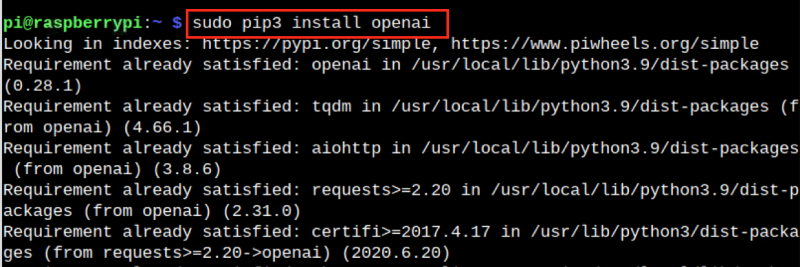
Trinn 2: Få en API-nøkkel for ChatGPT
For løping ChatGPT på Raspberry Pi må du ha en API-nøkkel som hjelper deg å samhandle med ChatGPT fra terminalen.
For å få en API-nøkkel, gå til nettsted , navigere til Personlig og velg ' Se API-nøkler ' alternativet.
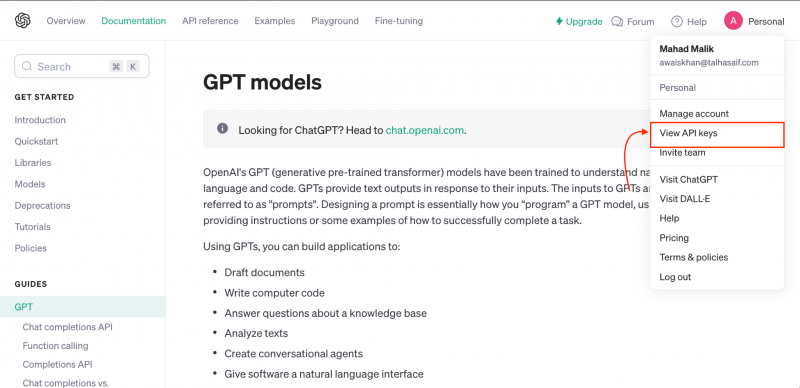
Velg deretter ' Opprett ny hemmelig nøkkel alternativ:
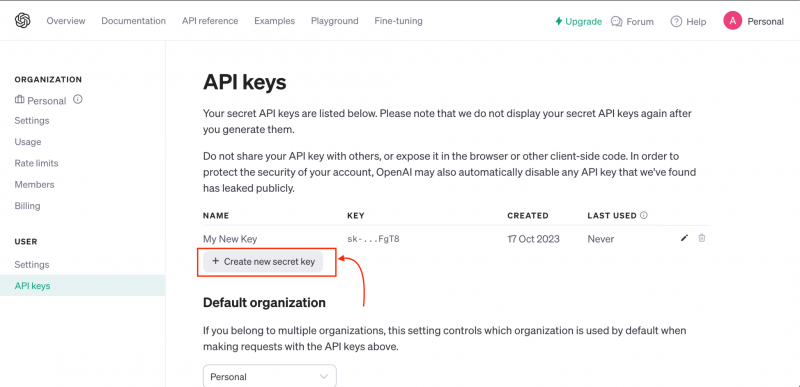
På Opprett ny hemmelig nøkkel vindu, skriv inn nøkkelnavnet og velg ' Lag hemmelig nøkkel alternativ:
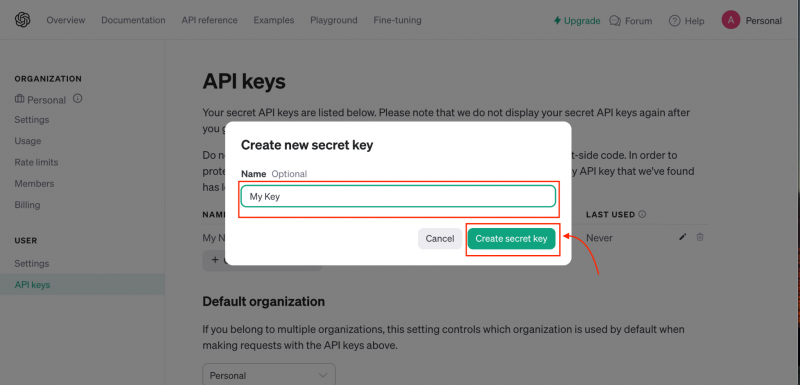
Kopier nøkkelen og lim den inn i dokumentet slik at du kan bruke den senere:
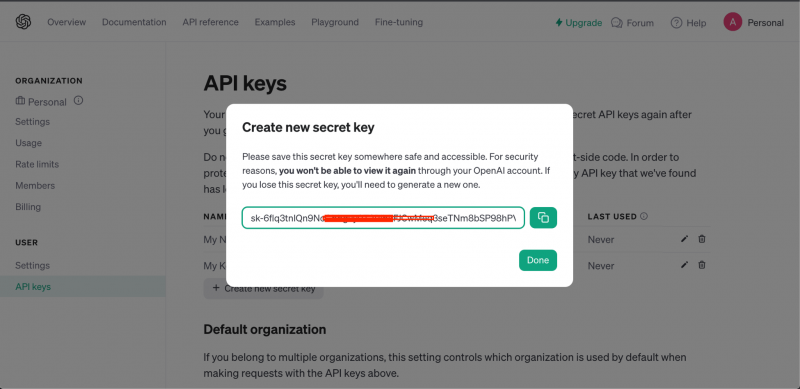
Trinn 3: Åpne Raspberry Pi Terminal
Åpne nå Raspberry Pi-terminalen fra Start-menyen eller bruk snarveistasten ' Ctrl+Alt+T '.
Trinn 4: Lag ChatGPT Python-fil
Lag deretter en python-fil for ChatGPT siden vi skal bruke denne filen til å samhandle med ChatGPT fra terminalen. Python-filen kan opprettes på Raspberry Pi fra følgende kommando:
nano chatgpt. pyMerk: Du kan også lage denne typen fil i Thonny IDE på Raspberry Pi.
Trinn 5: Legg til Python-kode i filen
Du må legge til følgende kode i ChatGPT fil du nettopp opprettet i trinnet ovenfor:
import openaiopenai. api_key = 'Din API-nøkkel'
meldinger = [ { 'rolle' : 'system' , 'innhold' : 'Du er en smart assistent.' } ]
samtidig som ekte :
beskjed = input ( 'Min forespørsel: ' )
meldinger. legge til (
{ 'rolle' : 'bruker' , 'innhold' : beskjed } ,
)
chatte = openai. Chatfullføring . skape (
modell = 'gpt-3.5-turbo' , meldinger = meldinger
)
svare = chatte. valg [ 0 ] . beskjed
skrive ut ( 'ChatGPT Assistant Response: ' , svare. innhold )
meldinger. legge til ( svare )
Den første linjen i koden ovenfor importerer openai python bibliotek. Deretter angir den den private OpenAI-nøkkelen, som vil være annerledes i ditt tilfelle. I den tredje linjen spesifiserer vi med en melding som forteller ChatGPT hvordan den vil at assistenten skal oppføre seg. Inne i meldingsteksten skal meldingens rolle være ' system ', og innhold som ' du er smart assistent '. Deretter opprettes en uendelig sløyfe slik at ChatGPT vil gi svar på hvert spørsmål vi spurte fra den.
Koden vil ta en spørring fra brukeren og sette rollen som bruker og innholdsvariabelen vil være meldingen vi får fra brukeren. Da bruker vi openai.ChatCompletion.create() funksjon som tar OpenAI i bruk og leverer en melding fra Raspberry Pi til ChatGPT . Modellvariabelen er satt til ChatGPT 3.5 , mens meldingene er listen over meldinger som ChatGPT vil analysere og generere svar. Responsen generert av ChatGPT vil bli lagret i chat-variabelen, mens svaret på dette svaret vil bli skrevet ut som utdata ved hjelp av utskriftsfunksjonen. Til slutt vil du kunne se svaret fra ChatGPT om spørringen du ba om.
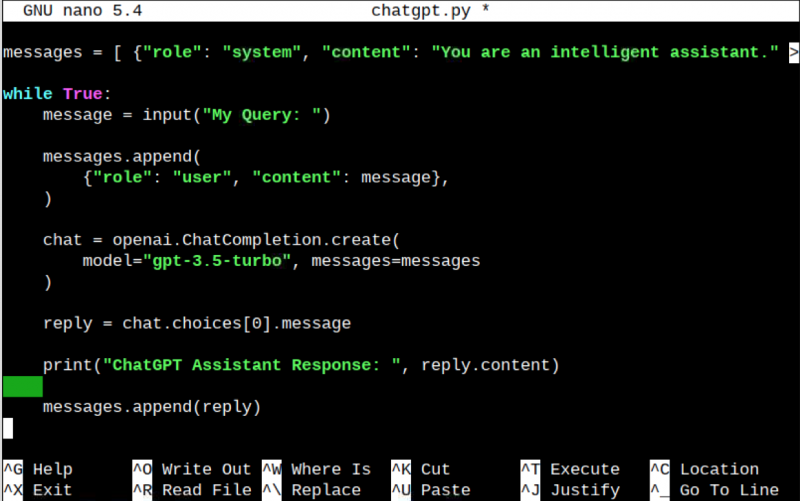
Trinn 6: Lagre filen
Du må lagre chatgpt.py fil ved hjelp av Ctrl+X , Legg til OG og trykk Enter.
Trinn 7: Kjør filen
For å utføre chatgpt.py fil, kan du bruke python3-tolken; dette kan gjøres fra følgende kommando:
python3 chatgpt. pyNå skriver du inn et søk du vil spørre fra ChatGPT og den vil svare deg rett på Raspberry Pi-terminalen din:
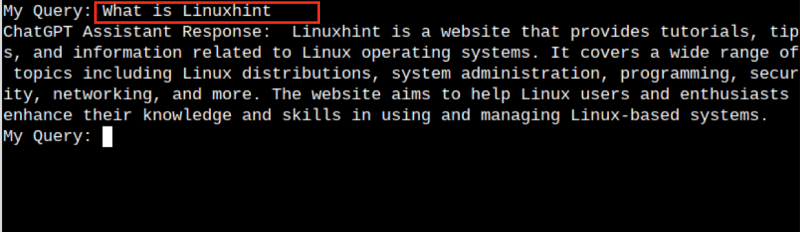
Hvordan fikse openai.error.RateLimitError for ChatGPT
Under din interaksjon med ChatGPT fra terminalen, kan du støte på en feil som ligner på den nedenfor:

Denne typen feil betyr at du har overskredet gjeldende tilbud for ChatGPT API. Denne feilen oppstår på grunn av bruk av en gratis ChatGPT konto som tilbyr begrenset interaksjon. For å fikse denne feilen, må du kjøpe en konto på ChatGPT å begynne å samhandle med ChatGPT fra terminalen.
Konklusjon
Løping ChatGPT på Raspberry Pi er en ganske enkel oppgave, som kan gjøres når du installerer OpenAI-verktøyet fra pip-installasjonsprogrammet på systemet ditt. Etter det trenger du bare å generere API-nøkkelen fra den offisielle nettsiden, legge til nøkkelen i python-koden og kjøre python-filen. Filen kan kjøres på terminalen fra python3-tolken eller inne i Thonny ID. Så snart du kjører koden, vil du kunne kommunisere med ChatGPT fra Raspberry Pi-terminalen.